
Ovaj softver će popraviti uobičajene računalne pogreške, zaštititi vas od gubitka datoteka, zlonamjernog softvera, kvara hardvera i optimizirati vaše računalo za maksimalne performanse. Riješite probleme s računalom i uklonite viruse sada u 3 jednostavna koraka:
- Preuzmite alat za popravak računala Restoro koji dolazi s patentiranim tehnologijama (patent dostupan ovdje).
- Klik Započni skeniranje kako biste pronašli probleme sa sustavom Windows koji bi mogli uzrokovati probleme s računalom.
- Klik Popravi sve za rješavanje problema koji utječu na sigurnost i performanse vašeg računala
- Restoro je preuzeo 0 čitatelji ovog mjeseca.
velika pljacka auta 5 jedna je od Windows igara s najvećom zaradom koja je oborila industrijske rekorde.
Međutim, igra ne radi uvijek besprijekorno i ima jednu poruku o pogrešci koja kaže: "Grand Theft Auto 5 prestao je raditi.”
Ta poruka o pogrešci pojavi se za neke GTA-ove fanatike kad započnu igru. Slijedom toga, GTA 5 se ne kandidira za njih. Međutim, postoje različiti načini na koje možete riješiti ovaj problem.
Ispravite pad GTA 5 na računalu
- Provjerite zahtjeve sustava za GTA 5
- Instalirajte najnoviji distributivni paket Visual C ++
- Pokrenite Grand Theft Auto 5 u načinu kompatibilnosti
- Onemogućite usluge koje nisu Windows
- Isključite antivirusni softver
- Provjerite Steam predmemoriju igara
- Ažurirajte upravljački program grafičke kartice
- Ponovo instalirajte Social Club
- Deinstalirajte identitet Cloaker
Sve što se može znati o GTA 5 saznajte iz našeg članka!
1. Provjerite zahtjeve sustava za GTA 5
Prvo provjerite ispunjava li vaš laptop ili radna površina minimalne sistemske zahtjeve GTA 5. Ispod je kratki prikaz sistemskih zahtjeva Grand Theft Auto 5.
Imajte na umu da igra zahtijeva NVIDIA i AMD grafičke kartice, tako da se neće raditi na stolnim ili prijenosnim računalima s integriranom grafikom Intel.

Također možete provjeriti radi li GTA 5 na vašem računalu na Možete li pokrenuti web stranicu. Ova web stranica podudara se sa "sistemskim zahtjevima igara sa vašim specifikacijama sustava kako bi vam rekla hoće li se one pokretati.
Unesite "Grand Theft Auto 5" u okvir za pretraživanje web mjesta i pritisnite Možete li to pokrenuti dugme. T
Otvorit će se nova stranica koja vam pokazuje kako se vaše hardverske specifikacije podudaraju sa sistemskim zahtjevima igre.

Ako vaše računalo ne udovoljava minimalnim sustavnim zahtjevima GTA-e, povrat novca možete dobiti od Steama pod uvjetom da ste igru preuzeli prije manje od dva tjedna.
Na vašem će se Steam računu naći igre za koje još uvijek možete dobiti povrat novca. Ovaj Stranica na pari pruža daljnje detalje o tome kako zatražiti povrat novca.
2. Instalirajte najnoviji distributivni paket Visual C ++
Paket za distribuciju Visual C ++ 2008 također je bitan uvjet za Grand Theft Auto 5, koji bi se trebao instalirati s ostatkom igre. Međutim, Visual C ++ možda nije pravilno instaliran; a tu je i verzija s više ažuriranja.
pritisni preuzimanje datoteka gumb uključen ovu web stranicu za ažuriranje Visual C ++ ako nemate najnoviju verziju.
3. Pokrenite Grand Theft Auto 5 u načinu kompatibilnosti
Grand Theft Auto 5 nije zastarjela igra, ali još uvijek prethodi sustavu Windows 10. Kao takvo, pokretanje igre u načinu kompatibilnosti kao administrator može riješiti pogrešku GTA 5 zaustavljenog rada.
Postavke načina kompatibilnosti možete odabrati na sljedeći način.
- Otvorite mapu GTA 5 u File Explorer-u.
- Desnom tipkom miša kliknite GTAVLauncher.exe i odaberite Svojstva na kontekstnom izborniku.

- Kliknite karticu Kompatibilnost da biste otvorili opcije prikazane izravno u nastavku.

- Odaberite Pokrenite ovaj program u načinu kompatibilnosti opcija.
- Pritisnite Pokrenite ovaj program kao administrator potvrdni okvir na dnu te kartice.
- pritisni Prijavite se i u redu gumbi na kartici Kompatibilnost.
- Također možete otvoriti alat za rješavanje problema sa kompatibilnošću programa na kartici Kompatibilnost, što bi moglo biti korisno za ispravljanje pogreške u zaustavljenom radu GTA 5. pritisni Pokrenite alat za rješavanje problema s kompatibilnošću gumb za otvaranje dolje prikazanog prozora.

4. Onemogućite usluge koje nisu Windows
Pokrenite skeniranje sustava kako biste otkrili potencijalne pogreške

Preuzmite Restoro
Alat za popravak računala

Klik Započni skeniranje pronaći probleme sa sustavom Windows.

Klik Popravi sve za rješavanje problema s patentiranim tehnologijama.
Pokrenite skeniranje računala pomoću alata za popravak za obnavljanje kako biste pronašli pogreške koje uzrokuju sigurnosne probleme i usporavanja. Nakon završetka skeniranja, postupak popravka zamijenit će oštećene datoteke svježim Windows datotekama i komponentama.
Mogao bi biti slučaj da a softverska usluga treće strane ruši igru. Da biste osigurali da to nije slučaj, onemogućite usluge koje nisu Windows. Na ovaj način možete isključiti usluge trećih strana s MSConfig.
- Otvorite Run (Pokreni) pritiskom na tipku Win + R na tipkovnici.
- Unesite "msconfig" u Run i odaberite u redu opcija.

- Odaberite karticu Usluge prikazanu na snimci izravno ispod.

- Pritisnite Sakrij sve Microsoftove usluge potvrdni okvir za uklanjanje MS usluga s popisa.
- Sada možete odabrati Onemogući sve za brzo isključivanje usluga treće strane.
- Poništite odabir Učitajte stavke za pokretanje potvrdni okvir na kartici Općenito.
- Klik Prijavite se, Odaberi u redu i pritisnite Ponovo pokrenite gumb za ponovno pokretanje sustava Windows.

5. Isključite antivirusni softver
Protuvirusni softver treće strane a njihovi vatrozidi mogu zaustaviti igru. Brzi način da saznate je li to slučaj je privremeno isključivanje antivirusnog softvera treće strane.
Desnom tipkom miša kliknite ikonu područja obavijesti antivirusnog softvera i odaberite njegovu postavku onemogućavanja ili isključivanja ako je možete pronaći na kontekstnom izborniku.
Tada vjerojatno možete odabrati privremeno isključivanje softvera prije pokretanja GTA 5.
Ili instalirajte novi antivirus. Donesite najmudriju odluku odabirom jednog od ovih alata!
6. Provjerite Steam predmemoriju igara
Vrijedi provjera Steam predmemorije za bilo koju igru koja ne započinje. To bi moglo otkriti i popraviti oštećene datoteke igara. Na ovaj način možete provjeriti predmemoriju igara GTA 5.
- Prvo otvorite i prijavite se na Steam.
- Otvorite odjeljak Biblioteka igre, a zatim desnom tipkom miša kliknite Grand Theft Auto 5.
- Odaberite Svojstva opcija na izborniku.

- Odaberite karticu Lokalne datoteke koja uključuje a Provjerite integritet datoteka datoteka opcija.

- pritisni Provjerite integritet datoteka datoteka gumb za provjeru predmemorije. Steam će zamijeniti oštećene GTA 5 datoteke.
7. Ažurirajte upravljački program grafičke kartice
Ova pogreška zaustavljenog rada GTA mogla bi biti posljedica zastarjelog upravljačkog programa grafičke kartice. Objavljena NVIDIA GeForce Game Ready 350.12 WHQL upravljački programi točnije za GTA 5.
Stoga vrijedi provjeriti postoji li suvremeni upravljački program za vašu video karticu. Na ovaj način možete ažurirati Upravljački program za NVIDIA grafičku karticu ručno ili automatski.
- Pritisnite tipku Win + X prečac da biste otvorili izbornik Win + X.
- Odaberi Upravitelj uređaja na Win + X izborniku za otvaranje prozora izravno ispod.

- Dvaput kliknite Display adapters (Prilagodnici zaslona) da biste otvorili popis grafičkih uređaja.
- Desnom tipkom miša kliknite tamo navedenu grafičku karticu i odaberite Ažuriraj upravljački program opcija.

- Odaberite Automatski traži ažurirane upravljačke programe mogućnost automatske instalacije i ažuriranja upravljačkog programa.
- Ako se ne otkrije novi upravljački program uređaja, na web mjestu proizvođača možda još postoji bolji upravljački program. Otvorena ovu web stranicu za ažuriranje upravljačkih programa za NVIDIA grafičke kartice.
- Na padajućim izbornicima odaberite svoju grafičku karticu i platformu Windows.

- pritisni traži i kliknite preuzimanje datoteka za preuzimanje navedenog upravljačkog programa.
- Zatim otvorite mapu koja sadrži vaš upravljački program i kliknite čarobnjak za postavljanje ili instalacijski program.
- Ponovo pokrenite Windows nakon instalacije upravljačkog programa.
Automatsko ažuriranje upravljačkih programa ovim alatima lako je poput disanja!
8. Ponovo instalirajte Social Club
Social Club je mrežna postavka za više igrača za GTA 5. Rockstar, izdavač igre, predlaže igračima da ponovo instaliraju Social Club kako bi riješili probleme s pokretanjem GTA 5. To možete učiniti tako da u Run pokrenete "appwiz.cpl" i kliknete OK.
Zatim odaberite Rockstar Games Social Club i pritisnite gumb Deinstaliraj. Nakon toga desnom tipkom miša kliknite instalacijski program Social Cluba i odaberite Pokreni kao administrator za ponovnu instalaciju Social Cluba.
9. Deinstalirajte identitet Cloaker
Neki velika pljacka auta 5 igrači su otkrili da je GTA 5 prestao raditi greška zbog softvera Identity Cloaker.
Ako slučajno na svom tvrdom disku imate Identity Cloaker, deinstalacija će vjerojatno popraviti igru. Identity Cloaker možete deinstalirati putem kartice Programi i značajke, slično kao i Social Club.
Deinstalirajte softver poput profesionalca s jednim od ovih savršenih alata!
Te će rezolucije vjerojatno popraviti GTA 5 tako da igra radi bez zaustavljene radne pogreške. Osim toga, također možete pokušati ponovno instalirati igru.
Ako imate daljnje rješenje za pogrešku zaustavljenog rada GTA 5, podijelite dodatni savjet u nastavku.
POVEZANE PRIČE ZA PROVJERU:
- Nastavlja li igra na cijelom zaslonu minimalizirati u sustavu Windows 10? Evo kako riješiti ovaj problem
- Pogreška aplikacije ili igre "nije dizajnirana za rad na vašem OS-u" [Popravi]
- Ažuriranje kreatora jeseni poboljšava igračke performanse, ali samo za neke
 I dalje imate problema?Popravite ih pomoću ovog alata:
I dalje imate problema?Popravite ih pomoću ovog alata:
- Preuzmite ovaj alat za popravak računala ocijenjeno odličnim na TrustPilot.com (preuzimanje započinje na ovoj stranici).
- Klik Započni skeniranje kako biste pronašli probleme sa sustavom Windows koji bi mogli uzrokovati probleme s računalom.
- Klik Popravi sve za rješavanje problema s patentiranim tehnologijama (Ekskluzivni popust za naše čitatelje).
Restoro je preuzeo 0 čitatelji ovog mjeseca.
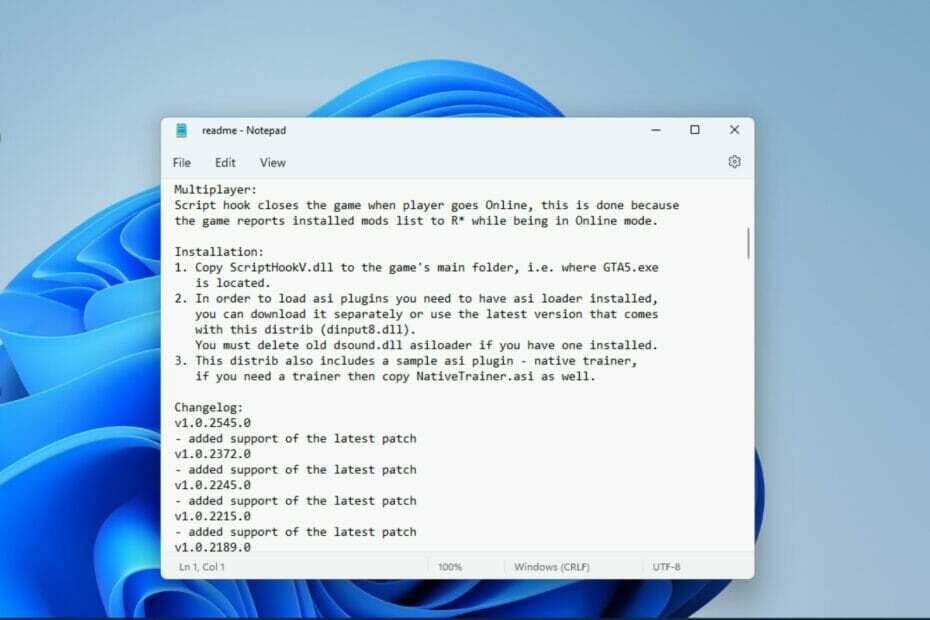
![0xc000012d: Aplikacija se nije mogla ispravno pokrenuti [Popravak]](/f/c43ce345662e8922da9e439c34eb0d94.png?width=300&height=460)